So löschen Sie Windows 8 -Passwort

- 2442
- 384
- Lina Leberer
Die Frage, wie das Kennwort in Windows 8 entfernt wird, ist bei Benutzern des neuen Betriebssystems beliebt. Richtig, sie setzen es in zwei Kontexten gleichzeitig: So entfernen Sie die Kennwortanforderung, um das System einzugeben, und wie Sie das Passwort löschen, wenn Sie es vergessen haben.
In diesen Anweisungen werden wir beide Optionen gleichzeitig in der obigen Reihenfolge berücksichtigen. Im zweiten Fall werden sowohl Microsoft Accounting Passwort als auch das lokale Konto des Windows 8 -Benutzerkontos beschrieben.
So entfernen Sie das Passwort am Eingang zu Windows 8
Standardmäßig müssen Sie bei der Eingabe des Systems in Windows 8 EVs ein Kennwort eingeben. Dies mag für viele unnötig und anstrengend erscheinen. In diesem Fall ist es überhaupt nicht schwierig, die Passwortanforderung zu entfernen, und beim nächsten Neustart des Computers müssen Sie sie nicht eingeben.
Tun Sie dazu Folgendes aus:
- Drücken Sie die Windows + R -Tasten auf der Tastatur. Das Fenster "Ausführen" wird angezeigt.
- Geben Sie den Befehl ein Netplwiz und drücken Sie die Taste OK oder geben Sie die Taste ein.

- Entfernen Sie das Feld "Erfordern Sie die Eingabe des Benutzers und des Passworts"

- Geben Sie das Passwort einmal für den aktuellen Benutzer ein (wenn Sie die ganze Zeit darunter gehen möchten).
- Bestätigen Sie die Einstellungen der OK -Taste.
Das ist alles: Wenn Sie den Computer das nächste Mal einschalten oder neu starten, fragen Sie nicht mehr nach einem Passwort. Ich stelle fest, dass, wenn Sie aus dem System (ohne Neustart) herauskommen oder den Sperrbildschirm (Windows + L -Tasten) einschalten, bereits die Kennwortanforderung angezeigt wird.
So löschen Sie das Windows 8 -Passwort (und Windows 8.1) Wenn ich es vergessen habe
Denken Sie zunächst daran, dass in Windows 8 und 8 in Windows 8 und 8.1 Es gibt zwei Arten von Konten - lokales und Microsoft LiveID -Konto. Gleichzeitig kann der Eingang zum System sowohl mit Hilfe eines als auch mit dem zweiten durchgeführt werden. Das Zurücksetzen des Passworts in zwei Fällen unterscheidet sich.
So setzen Sie das Microsoft -Konto -Passwort zurück
Wenn der Eingang zum System mit dem Microsoft -Konto durchgeführt wird, t, t.e. Als Anmeldung wird Ihre E-Mail-Adresse verwendet (sie wird am Eingangsfenster zum System unter dem Namen angezeigt) Folgendes tun:
- Gehen Sie von einem zugänglichen Computer auf die HTTPS -Seite: // Konto.Live.Com/password/zurücksetzen
- Geben Sie eine E-Mail ein, die Ihrem Konto und Ihren Symbolen im folgenden Feld entspricht. Klicken Sie auf die Schaltfläche "Weiter".
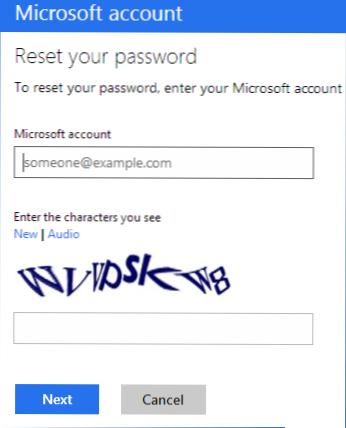
- Wählen Sie auf der nächsten Seite einen der Punkte aus: "senden Sie mir einen Reset -Link per E -Mail." an das beigefügte Telefon gesendet. Wenn keine der Optionen für Sie geeignet ist, klicken Sie auf den Link "Ich kann diese Optionen nicht verwenden" (ich kann keine dieser Optionen verwenden).
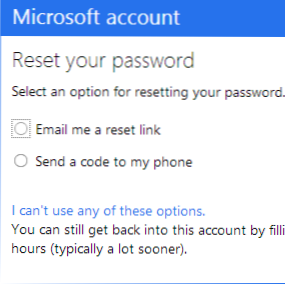
- Wenn Sie "einen Link per E-Mail senden" auswählen, werden E-Mail-Adressen, die diesem Konto zugeschrieben werden, angezeigt. Nach der Auswahl des richtigen Auswahl wird ein Passwort -Link an diese Adresse gesendet. Gehen Sie zu Schritt 7.
- Wenn Sie den "Code an das Telefon senden" auswählen, werden standardmäßig SMS mit einem Code an ihn gesendet, der unten eingegeben werden muss. Bei Wunsch können Sie einen Sprachanruf auswählen. In diesem Fall wird der Code von einer Stimme diktiert. Der resultierende Code muss unten eingegeben werden. Gehen Sie zu Schritt 7.
- Wenn die Option „Keine der Wege geeignet ist“ ausgewählt wurde, müssen Sie auf der nächsten Seite die E -Mail -Adresse Ihres Kontos angeben, die Adresse der E -Mail, bei der es möglich ist, Sie zu kontaktieren und alle Informationen anzugeben Das können Sie über sich selbst tun - Name, Geburtsdatum und andere, die Ihr Konto über das Konto bestätigen können. Der Support -Service überprüft die angegebenen Informationen und sendet einen Link, um das Passwort innerhalb von 24 Stunden zurückzusetzen.
- Geben Sie im Feld "neues Passwort) ein neues Passwort ein. Es sollte aus mindestens 8 Zeichen bestehen. Drücken Sie "Weiter).
Das ist alles. Um zu Windows 8 zu gehen, können Sie das gerade angegebene Passwort verwenden. Ein Detail: Der Computer muss mit dem Internet verbunden sein. Wenn der Computer keine Verbindung sofort nach dem Einschalten hat, wird das alte Passwort weiterhin verwendet und Sie müssen andere Methoden verwenden, um es zu verwerfen.
So löschen
Um diese Methode zu verwenden.1. Für diese Zwecke können Sie auch die Wiederherstellungsscheibe verwenden, die auf einem anderen Computer erstellt werden kann, auf dem Zugriff auf Windows 8 vorhanden ist (geben Sie einfach eine „Wiederherstellungsscheibe“ in die Suche ein und befolgen Sie dann die Anweisungen). Sie verwenden diese Methode unter Ihrer eigenen Verantwortung, sie wird von Microsoft nicht empfohlen.
- Laden Sie von einem der oben genannten Träger (siehe. So laden Sie von einem Flash -Laufwerk von einer Festplatte herunter - ähnlich).
- Wenn Sie eine Sprache auswählen müssen, tun Sie dies.
- Klicken Sie auf den Link "Wiederherstellung des Systems".
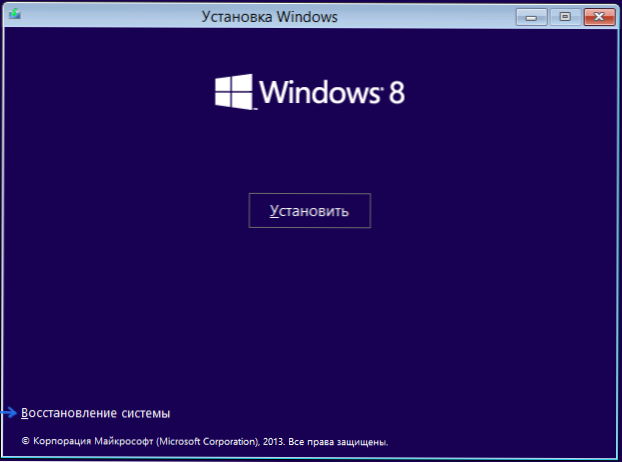
- Wählen Sie "Diagnostik. Computerwiederherstellung, Computer kehren in den ursprünglichen Zustand oder die Verwendung zusätzlicher Mittel zurück. ".

- Wählen Sie "zusätzliche Parameter" aus.
- Führen Sie die Befehlszeile aus.
- Geben Sie den Befehl ein Kopieren C: \Windows \System32 \Utilman.Exe C: \ Und klicken Sie auf die Eingabe.
- Geben Sie den Befehl ein Kopieren C: \Windows \System32 \CMD.Exe C: \Windows \System32 \Utilman.Exe, Klicken Sie auf EINGABE, Bestätigen Sie den Dateiersatz.
- Entfernen Sie das USB -Flash -Laufwerk oder die Festplatte und starten Sie den Computer neu.
- Klicken Sie auf dem Eingangsfenster in das System auf das Symbol "Special Opportunities" in der unteren linken Ecke des Bildschirms. Oder drücken Sie die Windows + U -Schlüssel. Die Befehlszeile beginnt.
- Geben Sie nun wie folgt in die Befehlszeile ein: Netz Benutzername von The_Parper New_ Parol Und klicken Sie auf die Eingabe. Wenn der Name des Benutzers aus mehreren Wörtern oben besteht.
- Schließen Sie die Befehlszeile und geben Sie das System mit einem neuen Passwort ein.
Hinweise: Wenn Sie den Namen des Benutzers für das obige Team nicht kennen, geben Sie einfach den Befehl ein Netz Benutzer. Eine Liste aller Benutzernamen wird angezeigt. Fehler 8646 Wenn diese Befehle ausgeführt werden.
Etwas anderes
Das Übergeben des gesamten oben genannten Übergebenes des Windows 8 -Passwort. Geben Sie einfach in der Suche in der Suche in der Suche "Erstellen einer Kennwort -Entladungsscheibe" ein und machen Sie ein solches Laufwerk. Es ist möglich, dass es nützlich sein wird.
- « So entfernen Sie das zweite Windows 7 vom Boot (geeignet für Windows 8)
- Ubuntu -Installation von einem Flash -Laufwerk aus »

